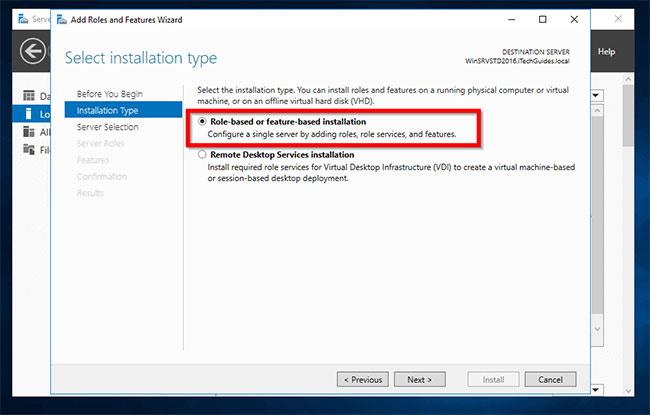Personalizacija Windows 10 zaslona je Personalizacija, koja je promijenila sučelje kao i raspored opcija kao što su promjena pozadine, promjena zaključanog zaslona računala itd. Zbog toga se mnogi korisnici Windows 7 i Windows 8 prebacuju na Windows 10. Windows 10 ima poteškoća s korištenjem personalizacije. Ako želite koristiti staro sučelje za personalizaciju na Windows 10, možete to učiniti vrlo jednostavno.
Kako otvoriti staro sučelje personalizacije
Korak 1:
Pritisnite kombinaciju tipki Windows + R da biste otvorili dijaloški okvir Pokreni, zatim unesite ključnu riječ ispod i kliknite U redu za pristup.
- ljuska istraživača:::{ED834ED6-4B5A-4bfe-8F11-A626DCB6A921}

Korak 2:
Odmah nakon toga pojavit će se staro sučelje za personalizaciju na Windows 7 i Windows 8 kao što je prikazano u nastavku. I dalje će postojati poznati dijelovi za prilagodbu sučelja zaslona računala kao što su boja, pozadina radne površine, čuvar zaslona, promjena ikona radne površine. Ili neki odjeljci poput Promjena pokazivača miša, Zvukovi.

Osim toga, za otvaranje značajki koje se nalaze u starom sučelju za personalizaciju, možete koristiti naredbe u nastavku.
Otvorite prozor Zvukovi
- rundll32.exe shell32.dll,Control_RunDLL mmsys.cpl ,2
Otvorite prozor čuvara zaslona
- rundll32.exe shell32.dll,Control_RunDLL desk.cpl,screensaver,@screensaver

Otvorite prozor Promjena pokazivača miša
- rundll32.exe shell32.dll,Control_RunDLL main.cpl,,1
Otvorite prozor Promjena ikona radne površine
- rundll32 shell32.dll,Control_RunDLL desk.cpl,,0
Jednostavnim naredbama možete jednostavno otvoriti sučelje za personalizaciju sustava Windows 7 i Windows 8 na računalu sa sustavom Windows 10. Dakle, brže ćemo prilagoditi Windows zaslon s poznatim opcijama.
Vidi više:
Želimo vam uspjeh!